Namestitev programa Microsoft Excel v računalnik
Microsoft Excel vam omogoča, da interakcijo s preglednicami, izvajate različne matematične izračune, gradite grafe in podpirate tudi programski jezik VBA. Logično je, da je treba pred zagonom namestiti. To je enostavno, vendar imajo nekateri uporabniki vprašanja v zvezi s tem procesom. V članku bomo preučili vse manipulacije in jih razdelili v tri korake za udobje.
Vsebina
Namestimo Microsoft Excel v računalnik
Samo želim poudariti, da je mogoče v zadevni programski opremi prosto delovati le en mesec, po tem, ko preizkus naročnine poteče in ga je treba obnoviti za denar. Če niste zadovoljni s to politiko podjetja, svetujemo, da preberete članek na spodnji povezavi. V njej boste našli seznam prosto razdeljenih rešitev za preglednice. Zdaj se bomo pogovarjali o tem, kako brezplačno namestiti Excel na vašem računalniku.
Glej tudi: 5 brezplačnih analogov programa Microsoft Excel
1. korak: naročite se in prenesite
Microsoft ponuja uporabnikom, da se naročijo na Office 365. Ta rešitev vam bo omogočila, da takoj delate na vseh vdelanih komponentah. Excel je vključen tudi. Prijava brezplačnega preskusnega naročila za en mesec je naslednja:
Pojdite na stran za prenos za Microsoft Excel
- Odprite stran za prenos izdelka in izberite »Poskusi brezplačno« .
- Na prikazani strani potrdite svoja dejanja s klikom na ustrezen gumb.
- Prijavite se v svoj Microsoftov račun ali ustvarite enega za nadaljevanje. V prvih petih korakih navodil na spodnji povezavi je jasno prikazan postopek registracije.
- Vnesite državo in nadaljujte z dodajanjem plačilnega sredstva.
- Kliknite »Kreditna ali debetna kartica«, da odprete obrazec za izpolnjevanje podatkov.
- Vpišite zahtevane podatke in počakajte, da potrdite kartico. V tem času se lahko blokira en dolar, nato pa se ponovno vrne v navedeni račun.
- Po zaključku vseh korakov registracije pojdite na stran za prenos in prenesite Office 2016.
- Zaženite namestitveni program in pojdite na naslednji korak.
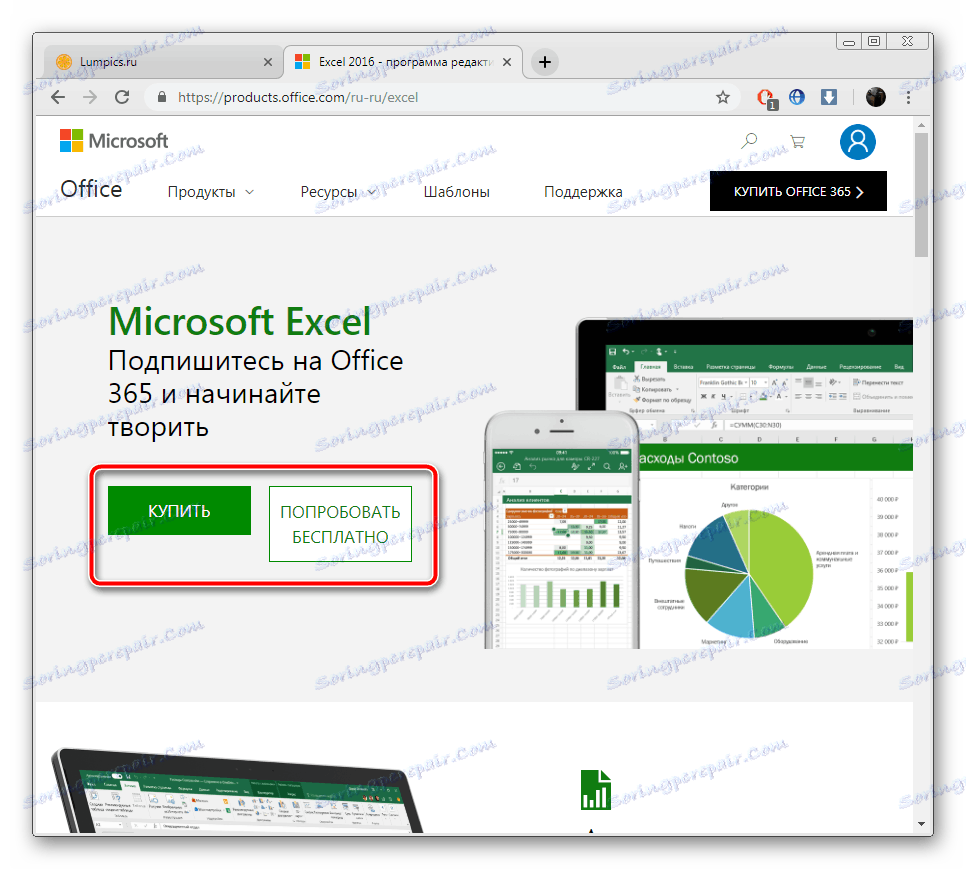
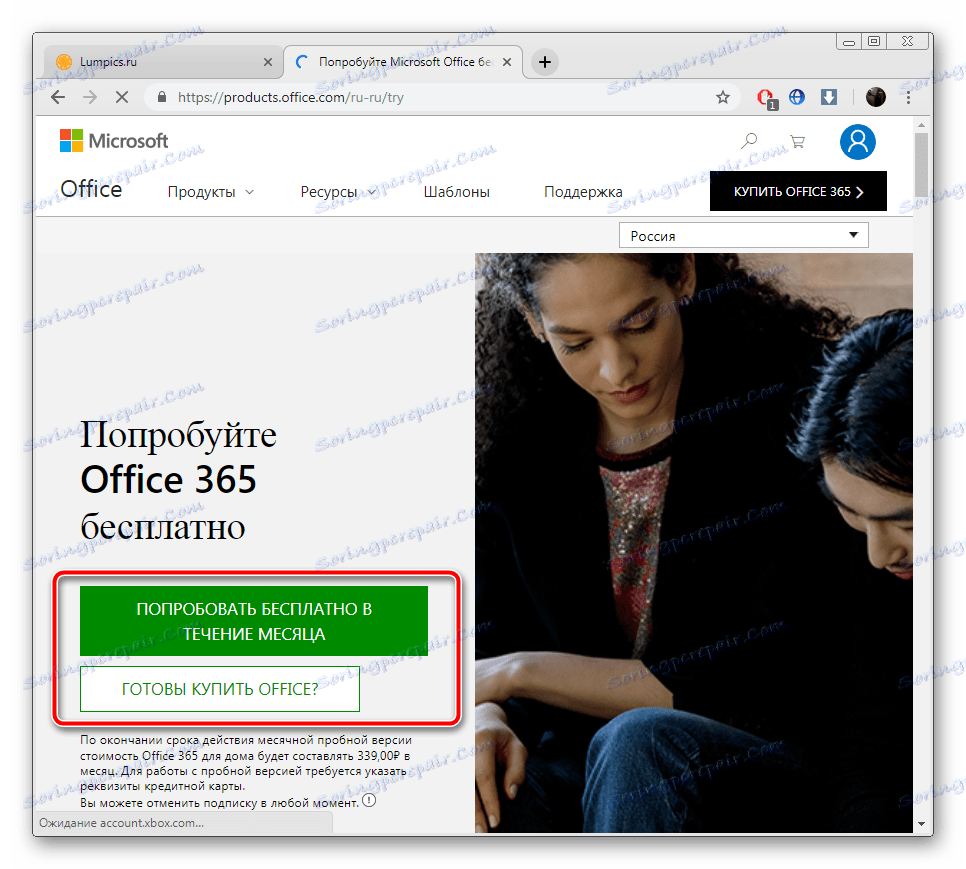
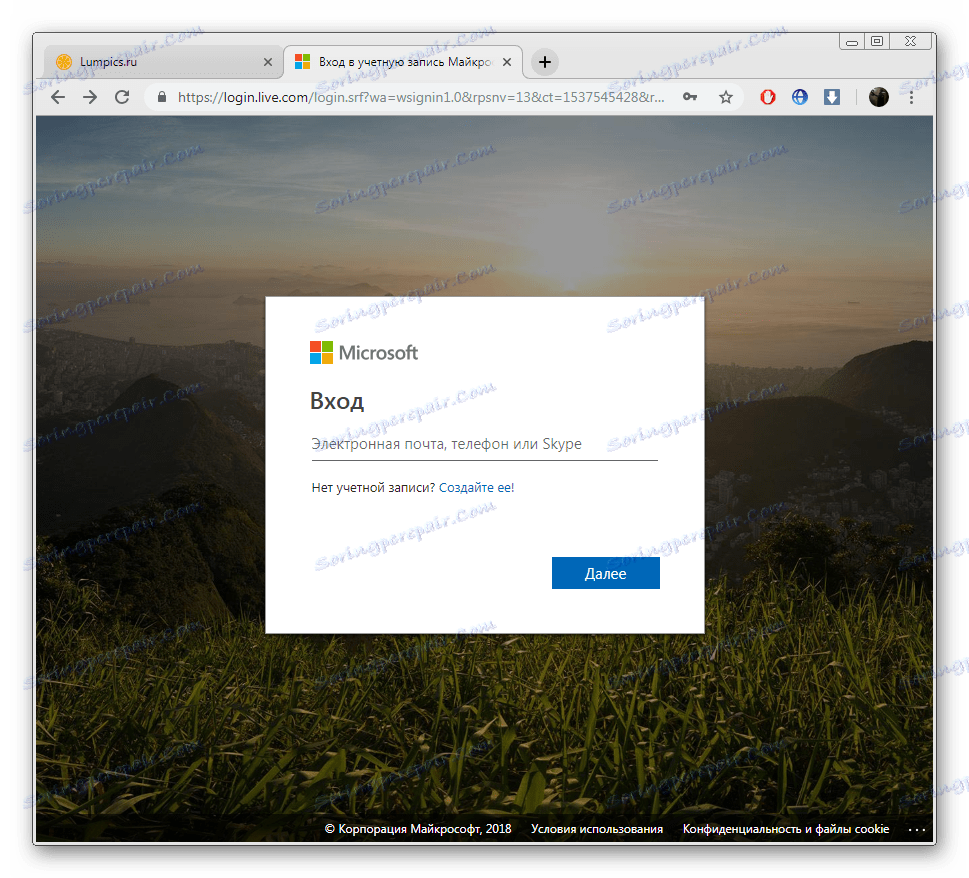
Več podrobnosti: Registriranje Microsoftovega računa
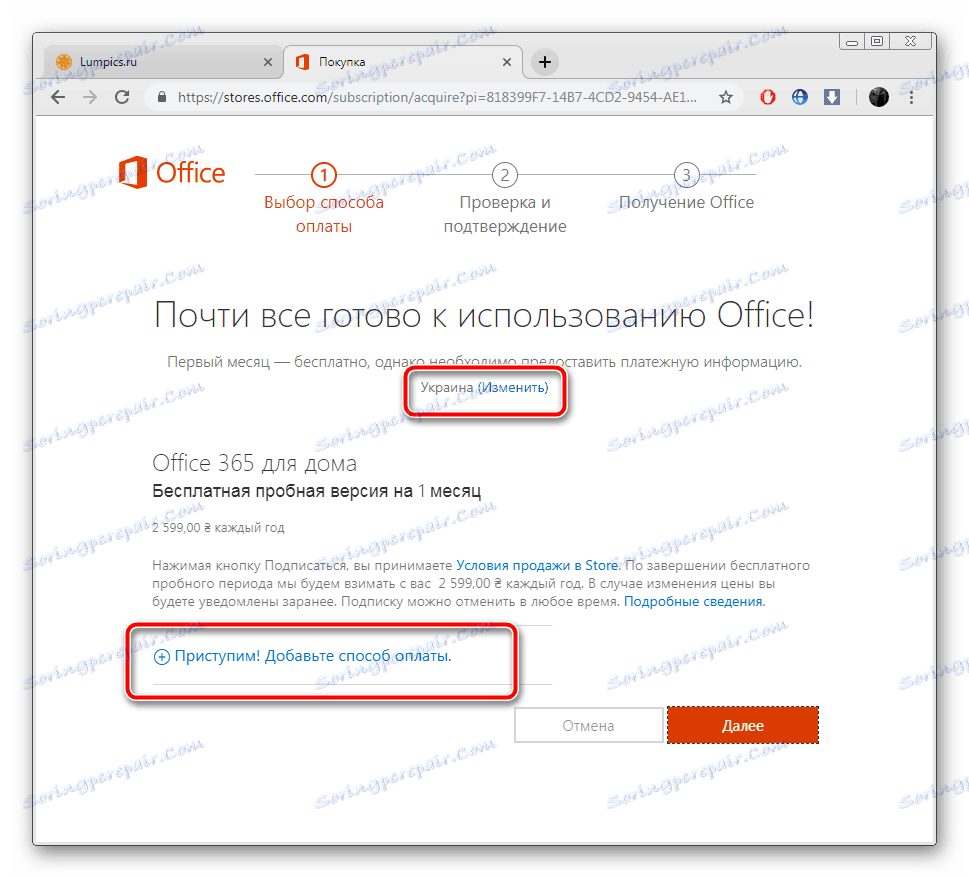
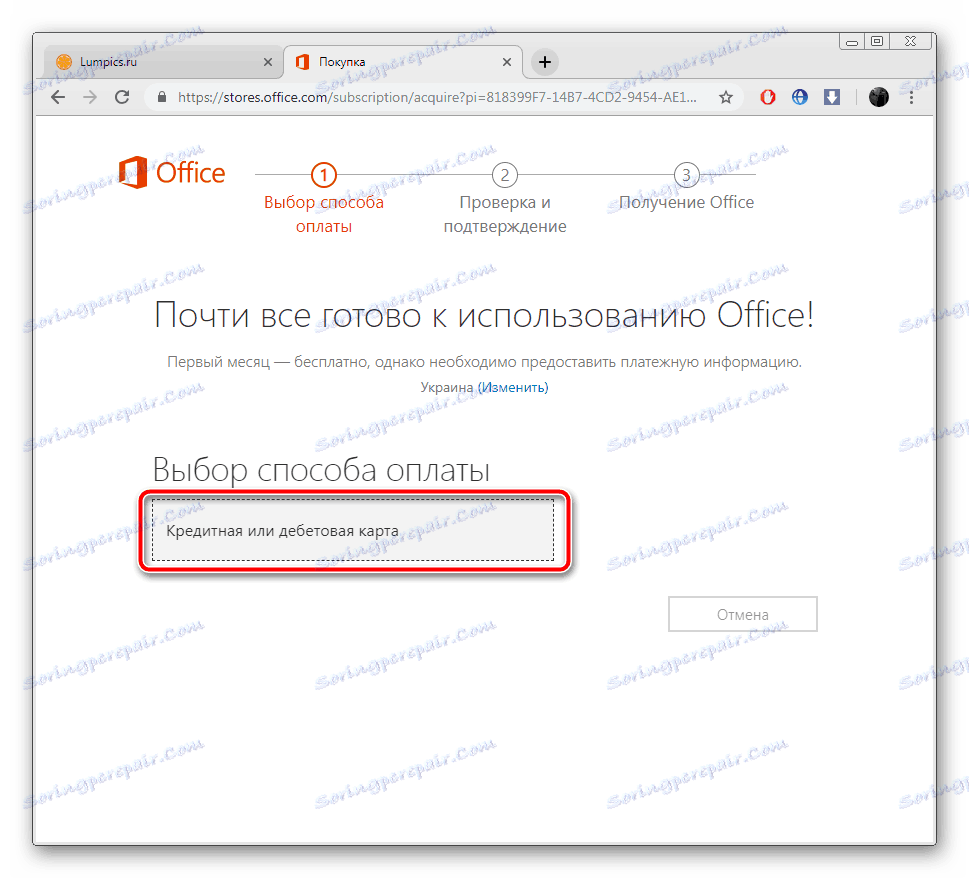
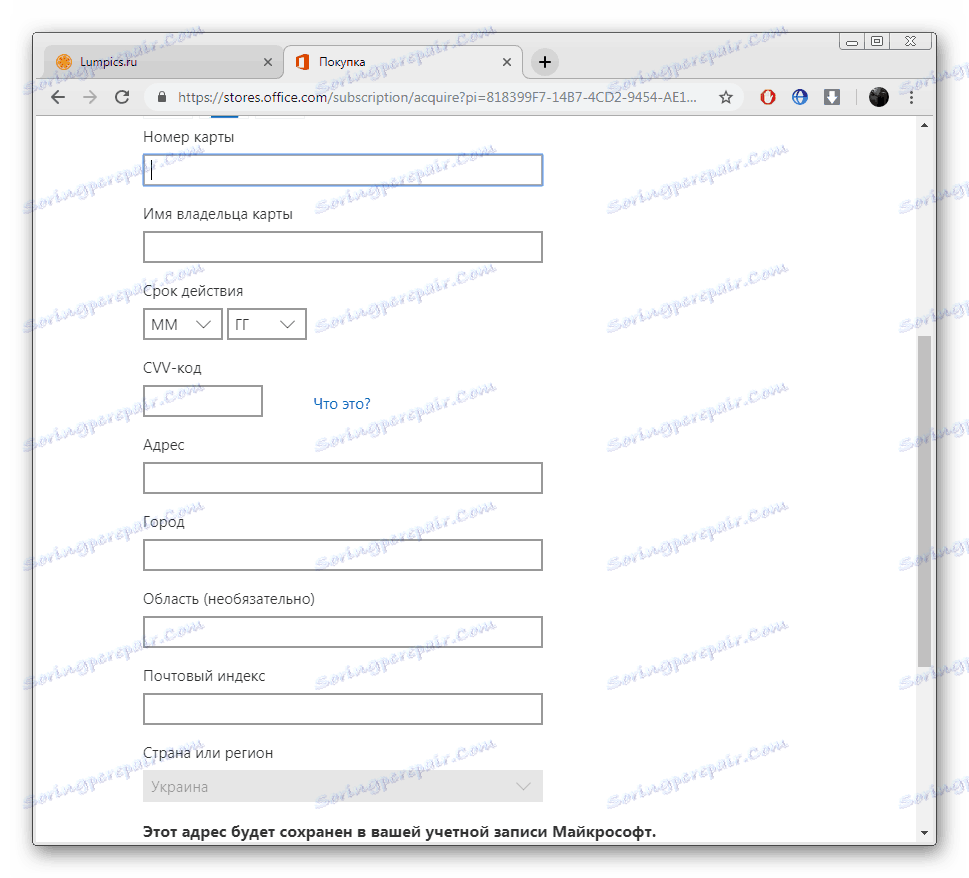
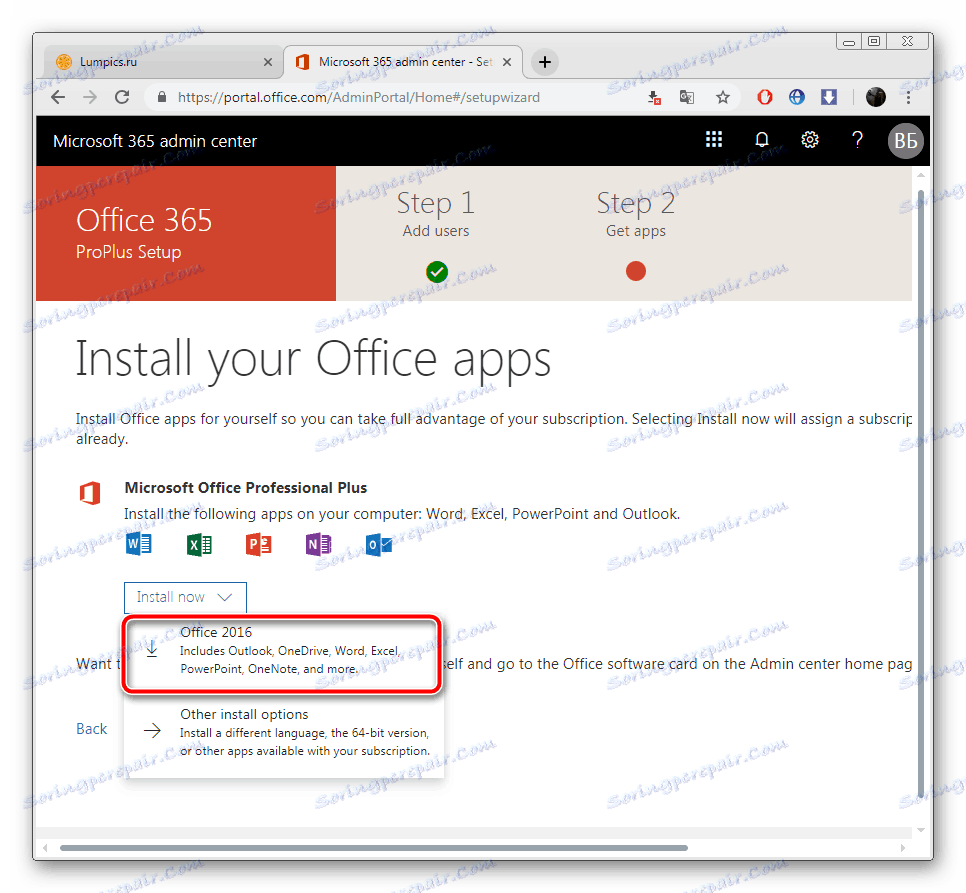
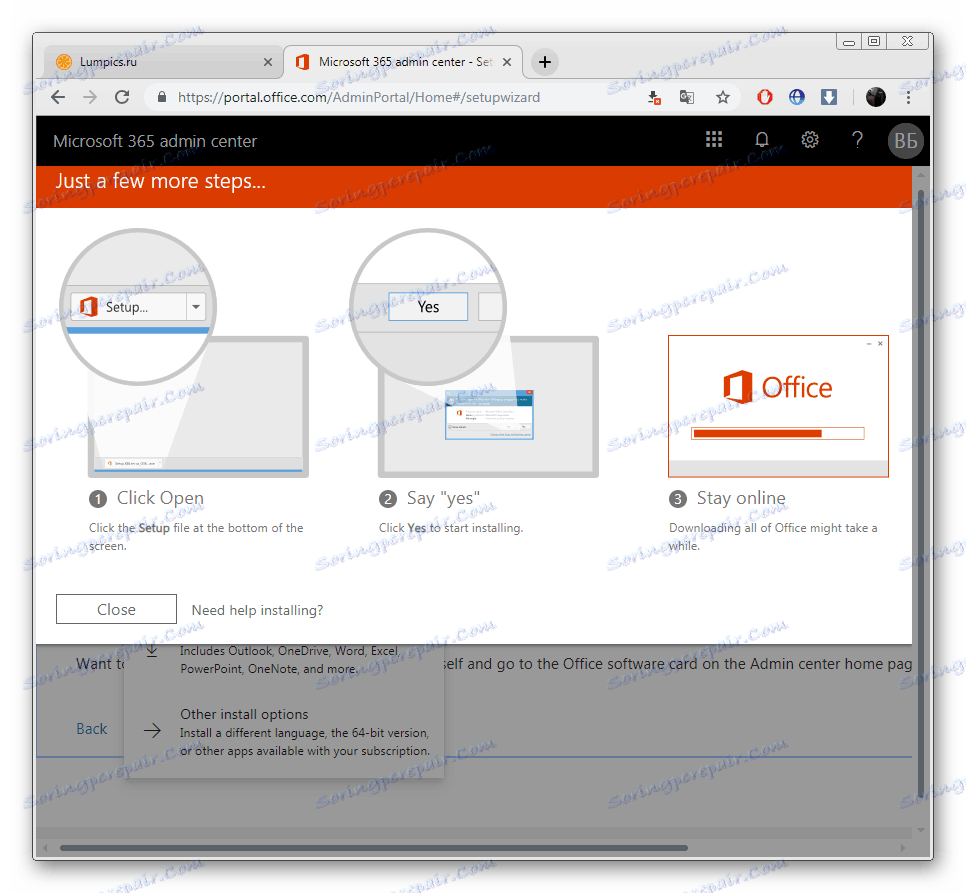
Upoštevajte, da se mesec dni kasneje naročnina samodejno podaljša glede na razpoložljivost sredstev. Če ne želite, da bi še naprej uporabljali Excel, v nastavitvah računa prekličite plačilo storitve Office 365.
2. korak: namestite komponente
Zdaj se začne najlažji, vendar dolg proces - namestitev komponent. Med tem bodo vsi programi, vključeni v kupljeno naročnino, preneseni in nameščeni na osebnem računalniku. Potrebujete le:
- Zaženite namestitveni program s prenosov brskalnika ali mesta, kjer je bil shranjen. Počakajte, da se datoteke pripravijo.
- Ne izklopite računalnika in interneta, dokler ni končano nalaganje in namestitev komponent.
- Potrdite obvestilo o uspešnem zaključku s klikom na "Zapri" .
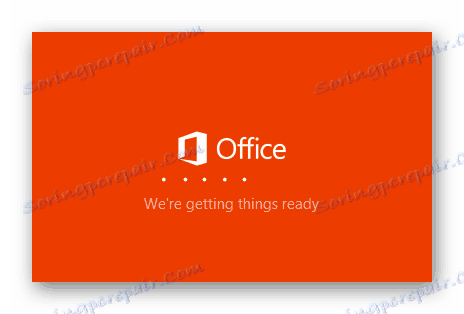
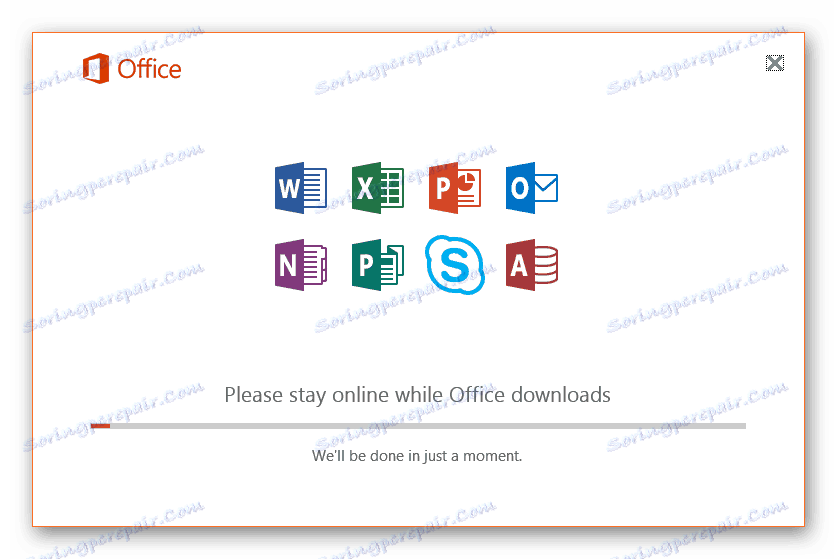
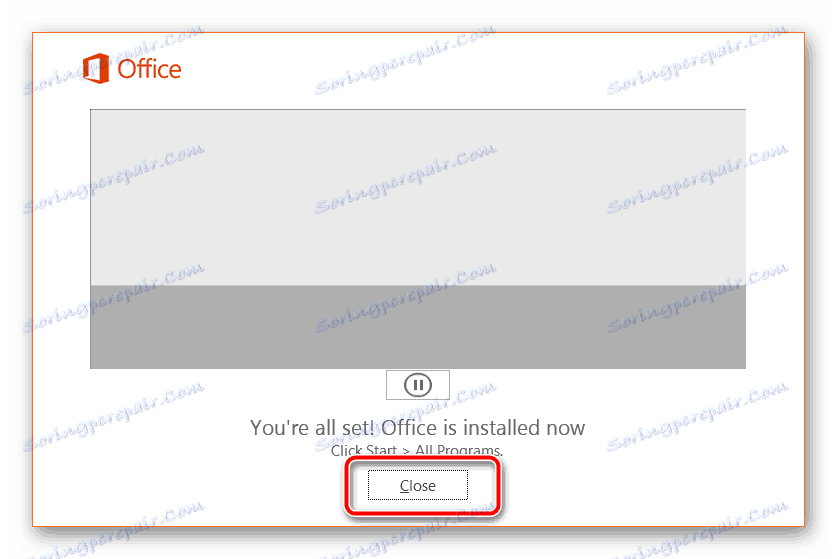
3. korak: zaženite program
Ko prvič začnete nima nobene konfiguracije ali kaj izjemnega pomena, se morate seznaniti s tem:
- Odprite Microsoft Excel na poljuben način. Sprejmite licenčno pogodbo za uporabo sestavnih delov, ki so vam na voljo.
- Morda vam bomo predstavili okno, ki vas poziva, da aktivirate programsko opremo. Naredi to ali kadar koli drugje.
- Oglejte si novosti, ki so bile dodane v najnovejšo različico programa Excel.
- Zdaj lahko delate s preglednicami. Ustvarite predlogo ali prazen dokument.
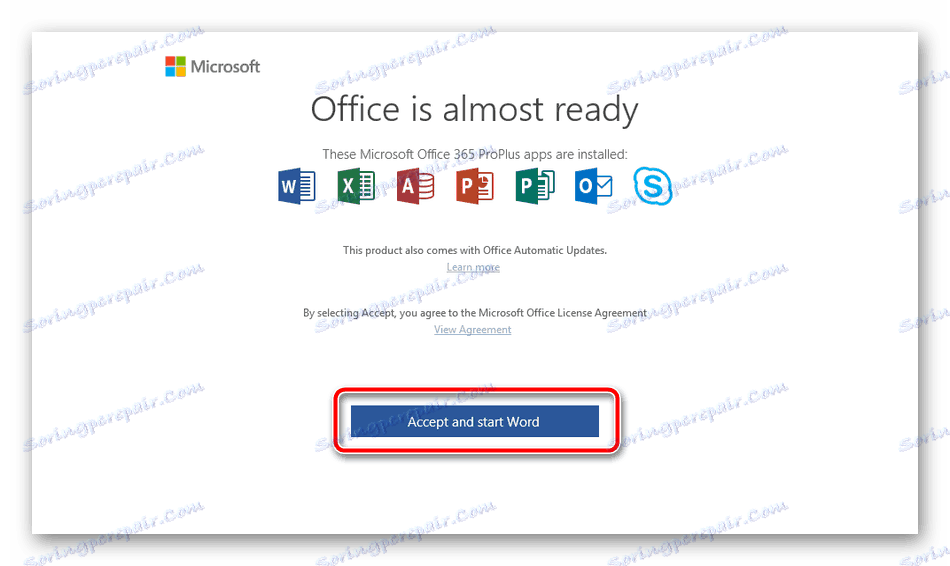
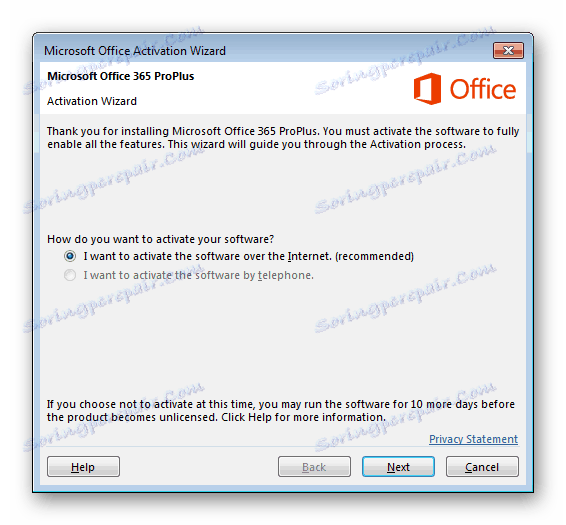
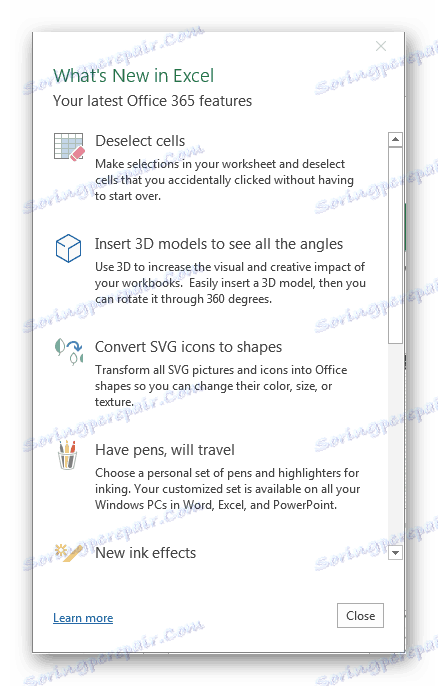
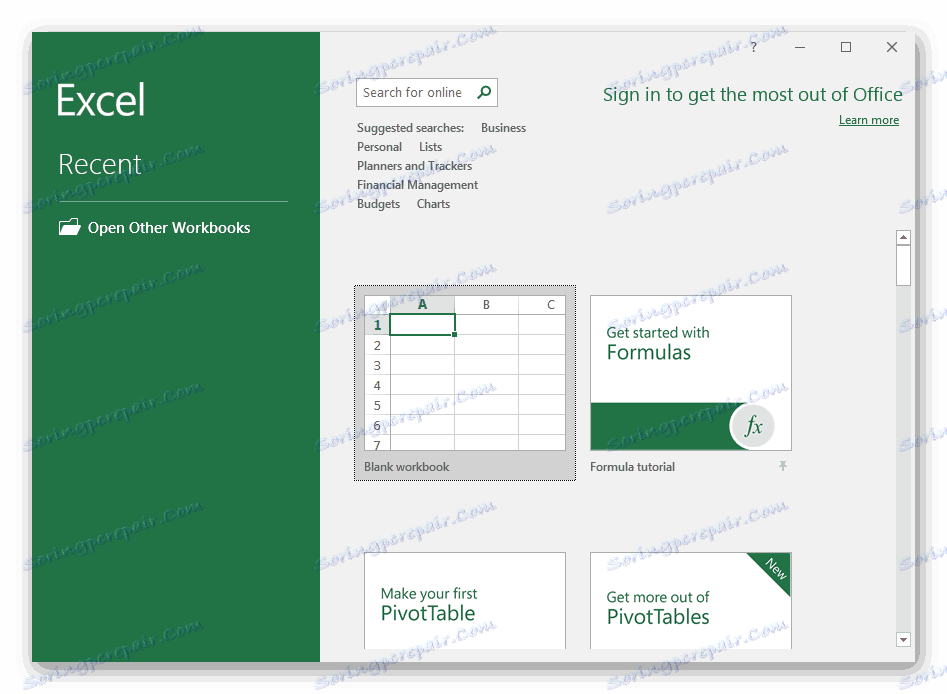
Zgoraj se lahko seznanite s podrobnim navodilom za prenos in namestitev programa Microsoft Excel. Kot lahko vidite, v tem ni nič zapletenega, pomembno je samo, da pravilno sledite navodilom in natančno preberete informacije, ki jih je razvijalec navedel na mestu in v inštalaterjih. Prvi koraki pri obdelavi preglednic vam bodo pomagali narediti vodnike v naših gradivih na spodnjih povezavah.
Glej tudi:
Ustvarjanje preglednice v programu Microsoft Excel
10 uporabnih funkcij programa Microsoft Excel
10 priljubljenih matematičnih funkcij Microsoft Excel
Obrazci za vnos podatkov Microsoft Excel